Cómo utilizar el calendario con su blackberry playbook
Como casi todas las diversas aplicaciones estándar en el BlackBerry PlayBook, el calendario es simple y al punto. En su nivel más básico, a navegar a una fecha, haga clic en un intervalo de tiempo, y luego agrega los detalles de una cita, reunión o evento.
Cuando se toca en cualquier lugar en cualquier día, puede completar los detalles de una cita. Usted tendrá la oportunidad de establecer la fecha y hora para el evento más abajo en la pantalla- esta pequeña cuestión de diseño es realmente muy útil, ya que le ahorra el tiempo y la molestia de navegar a una fecha en particular con el fin de entrar en una actividad.
Adición de un asistente al evento atraerá automáticamente los detalles de los contactos (si esa persona está incluido en esa lista). Después de guardar una cita, un correo electrónico o mensaje de texto pasa automáticamente a todos los asistentes, cuya información de contacto que tiene- los invitados pueden aceptar, aceptar provisionalmente o simplemente caída de plano su amable invitación.
El calendario de la PlayBook ofrece tres puntos de vista:
Día vista es decir todas las citas por un día seleccionado. La configuración predeterminada es para un día de trabajo 9 am a 5 pm, como si eso es algo que ninguno de nosotros presta atención a más.
En el smartphone BlackBerry, puede pulsar el botón de menú y seleccione Opciones para ajustar el día normal de trabajo. Los cambios que realice en el período de tiempo en el teléfono se reflejan en la pantalla que aparece en el libro de jugadas.
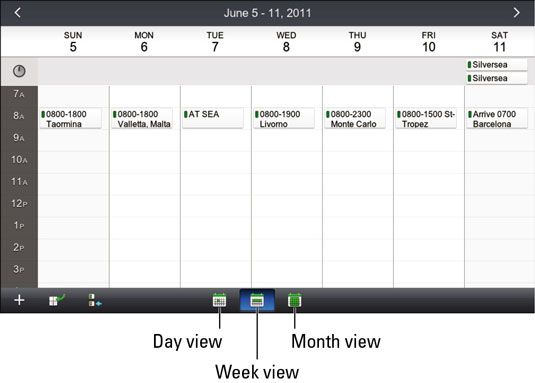
Semana vista muestra una vista de resumen de siete días de sus citas. Una vez más, usted puede ajustar la forma en la semana se visualiza cambiando las opciones que se muestran en un smartphone BlackBerry. Por ejemplo, usted puede elegir cualquier día a ser el comienzo de la semana- que trabajar bien con la gente que trabaja de domingo a jueves, por ejemplo.
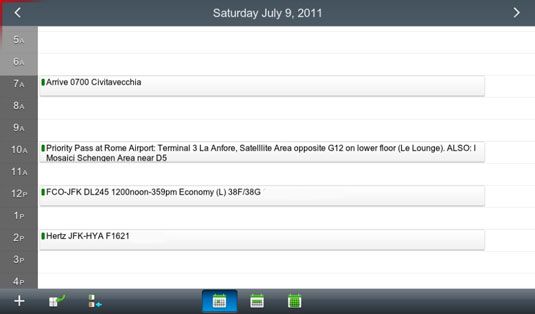
Mes vista muestra todos los días del mes, pero sólo indica que hay una cita para días-persona que tiene que tocar en una fecha en particular para abrir la vista Día.
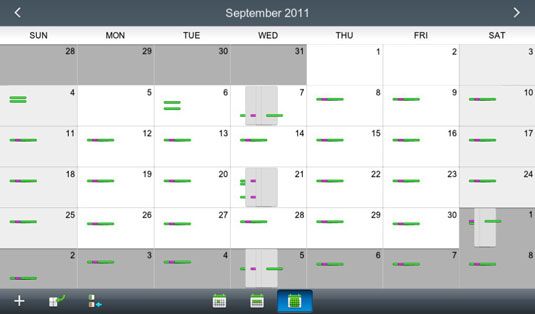
Cambie entre las tres vistas tocando cualquiera de los tres iconos debajo de la pantalla principal. Todos ellos muestran un calendario, pero el que tiene una sola caja verde significa un día, el que tiene los siete días de cuadros de color verde indica una semana, y el que es totalmente verde significa un despliegue de todo el mes.
El calendario en el smartphone BlackBerry incluye un cuarto punto de vista, llamada Agenda, que no está ligado a un determinado día, semana o mes. En su lugar, presenta sus próximas citas en una lista. Este punto de vista no se llevó a la PlayBook en el modo de BlackBerry Bridge, aunque eso puede suceder en futuras actualizaciones del sistema operativo.
Los cambios que realice en la tableta se guardan en el teléfono inteligente. (Recuerde: el calendario reside en el BlackBerry, no en el tablet.)
Éstos son los elementos esenciales de calendario:
Para crear un nuevo evento, puntee en el icono en la parte inferior izquierda. A continuación, introduzca los detalles (nombre, tema del evento, ubicación) en la pantalla Nueva cita.
Para especificar la duración, puntee en la casilla de verificación Todo el día o introducir un tiempo específico para Inicio y Fin. El sistema asume que la zona horaria para el evento es el mismo que el establecido actualmente para su teléfono- BlackBerry si no lo es, puede cambiar la zona.
Para establecer una alarma de recordatorio, elegir entre un número de veces de notificación por adelantado.
Para enviar un mensaje de notificación, haga clic en Enviar Todos los asistentes. Al entrar en los nombres de los asistentes, el sistema asume que están en su contacto lista- si encuentra una coincidencia, se pone el nombre en la lista.
Para modificar un evento, toque en el símbolo de edición en la parte inferior derecha, junto a la X para eliminar. (Es un diseño un tanto desafortunado tener el botón de edición junto a borrar, pero, de nuevo, se le pedirá con un mensaje "¿Está seguro?" Si accidentalmente se toca el icono de eliminación.)



